유명한 라이브러리 중 하나인 reactflow를 활용하여 다이어그램 편집 툴을 개발해본 경험을 블로그로 포스팅해보고자 한다.
이번 포스팅에서는 전체적인 개요와 라이브러리 설치에 대해 알아보려고 한다.
개요는 다음 링크를 통하여 확인 할 수 있다.
Quickstart - React Flow
React Flow quickstart that shows how to install the package, use it and where to find example apps
reactflow.dev
먼저, 라이브러리 설치명령어는 다음과 같다.
npm install reactflow
or
yarn add reactflow
Quickstart 에 써져있는 예시문을 응용하여 로컬에서 직접 띄어보겠다.
가장 하단에 있는 미니맵, 컨트롤까지 붙여진 코드를 가져와보았다.
import { useCallback } from "react";
import ReactFlow, {
MiniMap,
Controls,
Background,
useNodesState,
useEdgesState,
addEdge,
Connection,
Edge,
} from "reactflow";
import "reactflow/dist/style.css";
const initialNodes = [
{ id: "1", position: { x: 0, y: 0 }, data: { label: "1" } },
{ id: "2", position: { x: 0, y: 100 }, data: { label: "2" } },
];
const initialEdges = [{ id: "e1-2", source: "1", target: "2" }];
const ReactFlowExample = () => {
const [nodes, setNodes, onNodesChange] = useNodesState(initialNodes);
const [edges, setEdges, onEdgesChange] = useEdgesState(initialEdges);
const onConnect = useCallback(
(params: Edge | Connection) => setEdges((eds) => addEdge(params, eds)),
[setEdges]
);
return (
<div style={{ width: "100vw", height: "100vh" }}>
<ReactFlow
nodes={nodes}
edges={edges}
onNodesChange={onNodesChange}
onEdgesChange={onEdgesChange}
onConnect={onConnect}
>
<Controls />
<MiniMap />
<Background gap={12} size={1} />
</ReactFlow>
</div>
);
};
export default ReactFlowExample;
이 상태에서 로컬을 실행해보면 다음과 같이 보인다.
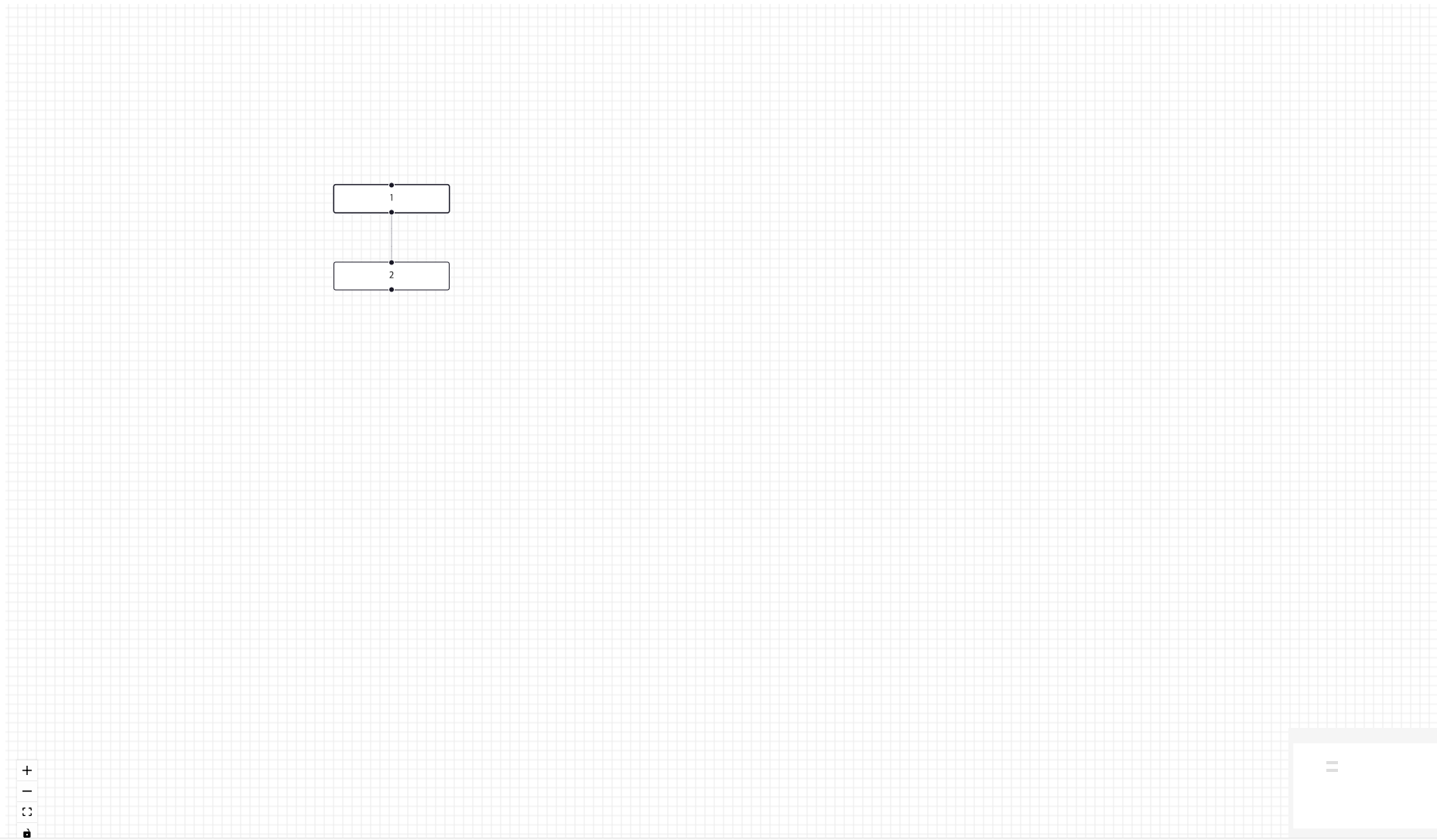
리액트 플로우 라이브러리와 관련된 코드를 한번 간략히 살펴보자.
- ReactFlow : nodes와 edges로 이루어진 형태들을 화면에 표현해주는 부분이다.
- Controls : 현재 스크린샷에서는 좌측 하단에 보여지는 도구들이다.
- MiniMap : 우측 하단에 보이는 미니맵
- Background : 캔버스의 배경을 보여주는 부분으로 어두운 테마를 입히거나, 점선, 라인 등등의 점자를 스타일링해줄 수 있다.
다음 포스팅에서는 리액트 플로우 nodes 에 대해 분석해보고, 커스텀해보는 시간을 가져보겠다!
'FE' 카테고리의 다른 글
| [ReactFlow] 다이어그램 툴 만들기 #2 (0) | 2024.10.30 |
|---|---|
| [ReactFlow] 다이어그램 툴 만들기 #1 (0) | 2024.10.30 |
| [ChartJS / react-chartjs-2] 클릭이벤트 적용해보기 #5 (0) | 2024.10.29 |
| [ChartJS / react-chartjs-2] mix형(bar/line) 차트 만들어보기 #4 (2) | 2024.10.29 |
| [ChartJS / react-chartjs-2] options 를 알아보기 #3 (0) | 2024.10.29 |